
时间:2020-06-17 07:55:13 来源:www.win10xitong.com 作者:win10
大家在用win10系统的过程中,各位难免会遇到Win10系统如何更换主题的问题,如果你的电脑技术不够强,那可能这个Win10系统如何更换主题的问题就不知所措了。那我们应当怎么处理呢?小编先给大伙说说简单的措施:1、右键点击桌面-个性化;2、然后在主题中选择一个主题点击即可,如果这里没有你喜欢的主题,可以在microsoft store(应用商店)中下载安装就能很轻松的解决了,没看懂的话就再认真的看下下面的Win10系统如何更换主题的解决方式方法。
Win10更换主题步骤:
1、右键点击桌面-个性化;

2、然后在主题中选择一个主题点击即可,如果这里没有你喜欢的主题,可以在microsoft store(应用商店)中下载安装。
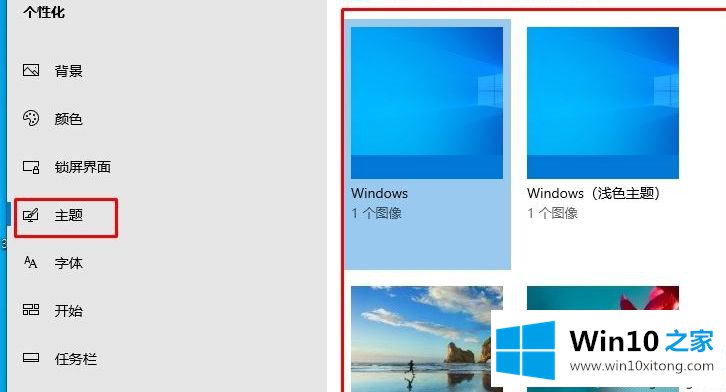
下载微软Win10主题,在以上界面中,我们点击在Microsoft Store中获取更多主题
3、选择一个你喜欢的主题,然后点击进入,再点击获取。
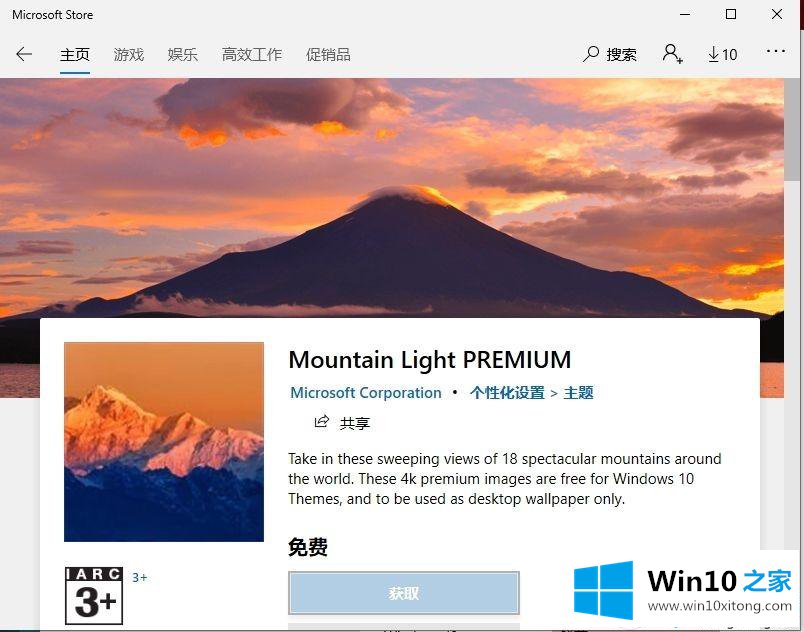
4、再点击安装;
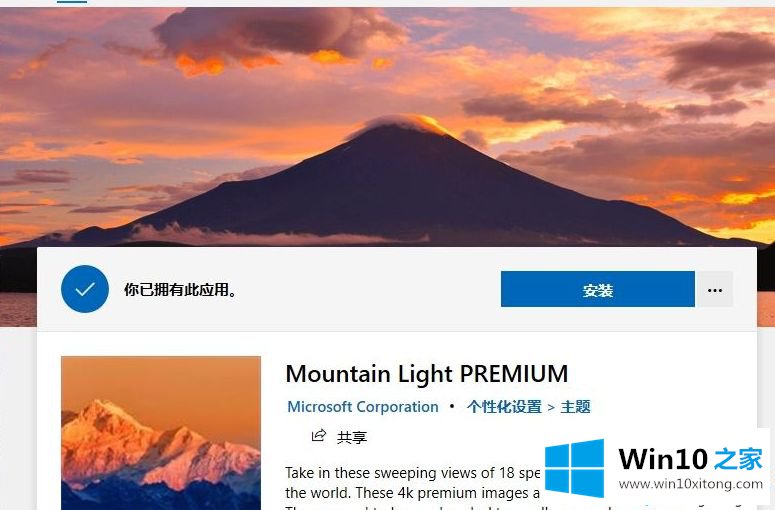
5、等待一会会出现提示安装好主题了,再到主题设置界面更改主题即可。
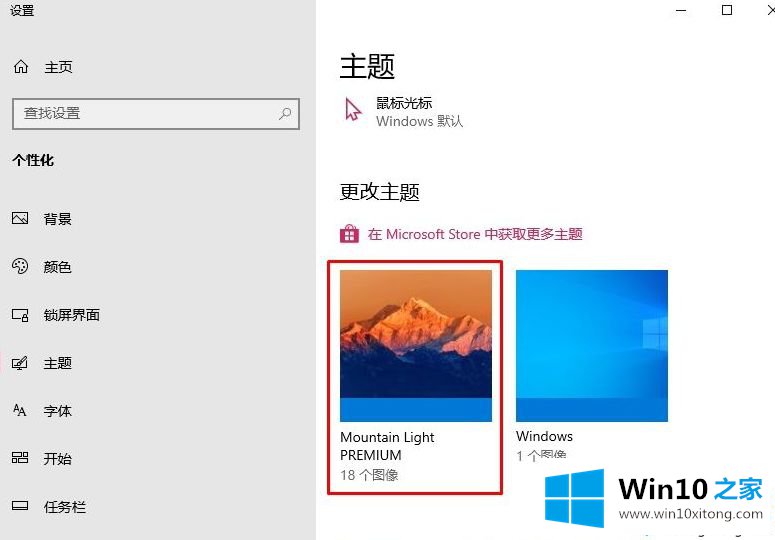
win10系统更换主题的方法就分享到这里了,是不是很简单,如果你也想给电脑换一个有趣的主题,快来看看本文的教程。
对于Win10系统如何更换主题的问题大家是不是根据小编在上文提供的方法步骤完美的解决了呢?我们非常感谢大家对我们网站的支持,谢谢。